在当今数字驱动的世界中,互联网是我们的主要必需品之一。谈到互联网可访问性,移动热点非常方便。不是吗?无论你是在旅行还是在附近的咖啡馆使用笔记本电脑或智能手机,热点都可以让你共享你的互联网连接并保持联系。如果你的数据计划用完,你可以立即连接到附近的热点以保持工作顺畅。
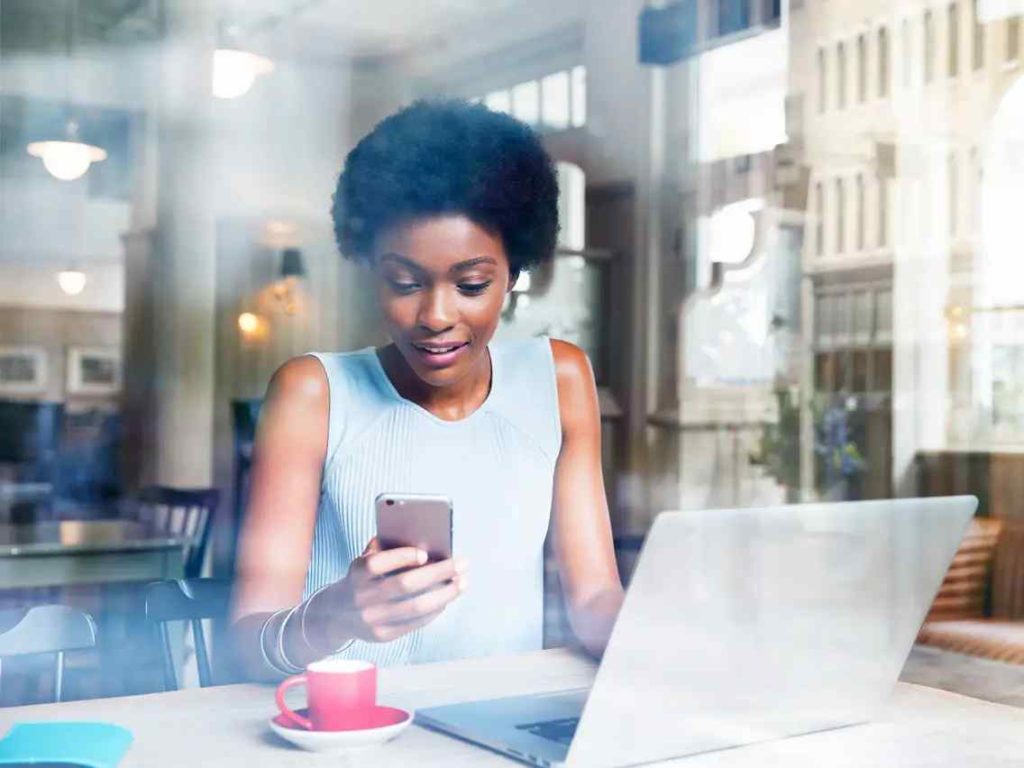
就像任何其他设备一样,你甚至可以在 Windows 11 PC 上使用移动热点。在 Windows PC 上启用移动热点功能后,你可以与附近的其他设备无线共享 Internet 连接。虽然,移动热点功能可能有几次开始发挥作用。这可能是由于过时的驱动程序、错误配置的设置、第三方应用程序的干扰、损坏的系统文件等等。
移动热点无法在 Windows 11 上运行?我们已经为你服务了。在这篇文章中,我们列出了一些解决方案,可让你在短时间内重新启动并运行移动热点。
Windows 11如何修复移动热点无法运行
解决方案 1:运行网络疑难解答
Windows 11移动热点无法运行的解决办法:Windows 操作系统预装了大量不同的疑难解答程序,专门用于解决与硬件设备、蓝牙、WiFi、打印机等相关的常见错误、错误和故障。因此,你可以使用网络适配器疑难解答来修复设备上与热点相关的问题。
启动设置应用程序并从左侧菜单窗格切换到“系统”部分。向下滚动并点击“疑难解答”。
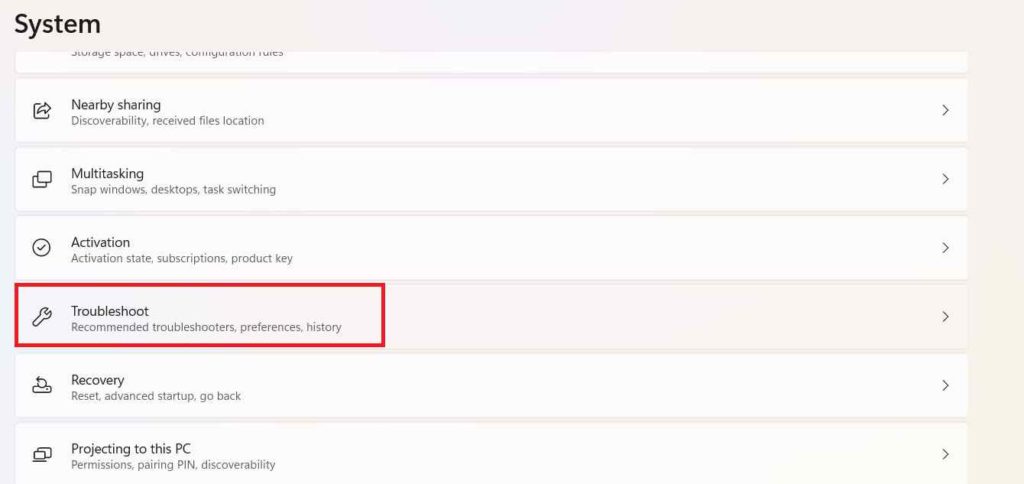
选择“其他疑难解答”。
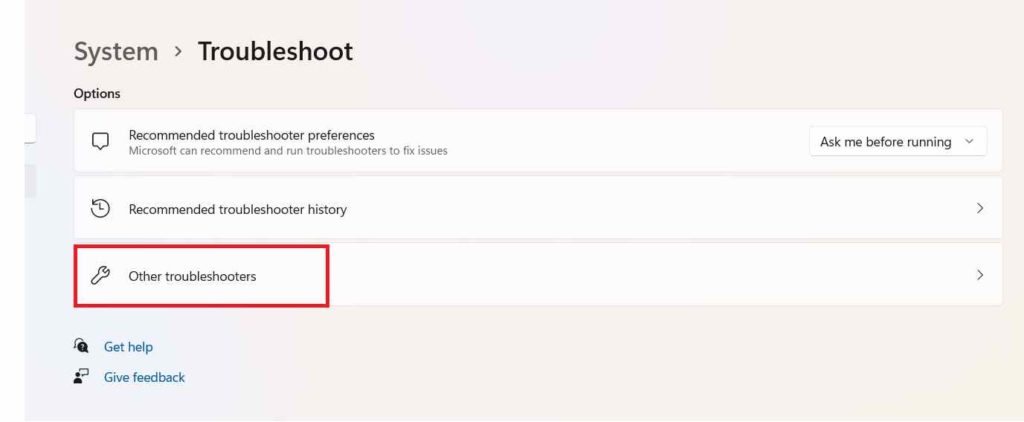
你现在将在屏幕上看到疑难解答列表。点击“网络适配器”选项旁边的“运行”按钮。
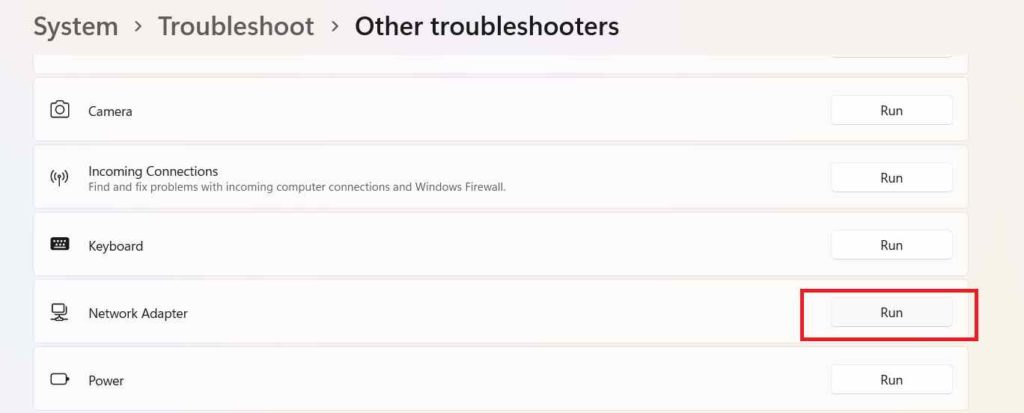
在你的设备上运行网络适配器疑难解答,以便 Windows 可以自动解决基本问题。
解决方案 2:禁用蓝牙
Windows 11移动热点无法运行修复教程:在极少数情况下,蓝牙连接可能会干扰热点的功能。为了解决这个问题,我们将尝试禁用蓝牙,看看这个黑客是否可以解决热点无法正常工作的问题。
启动设置应用程序。从左侧菜单窗格切换到“蓝牙和设备”部分。
关闭蓝牙开关。
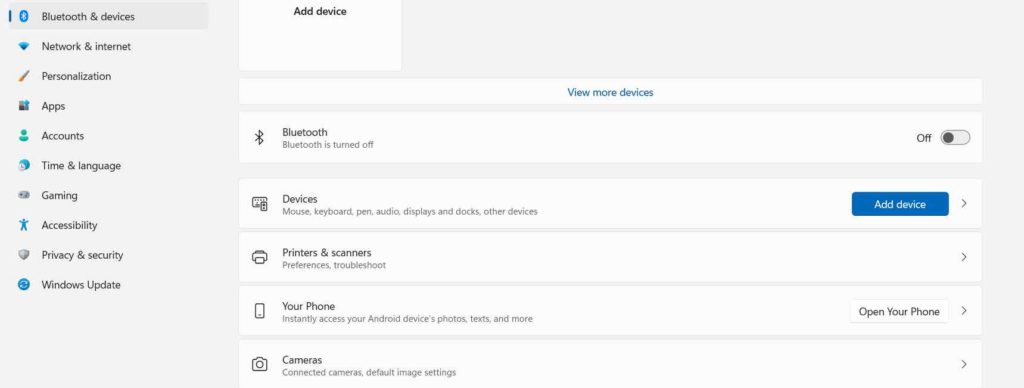
禁用蓝牙后,尝试重新连接移动热点并检查是否仍然存在。
方案三:重启手机热点服务
Windows 11如何修复移动热点无法运行?按 Windows + R 组合键打开“运行”对话框。在文本框中键入“Services.msc”,然后按 Enter。
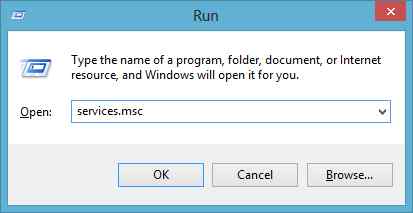
在“服务”窗口中,向下滚动并在列表中查找“Windows Mobile 热点服务”。右键单击它并选择“开始”。
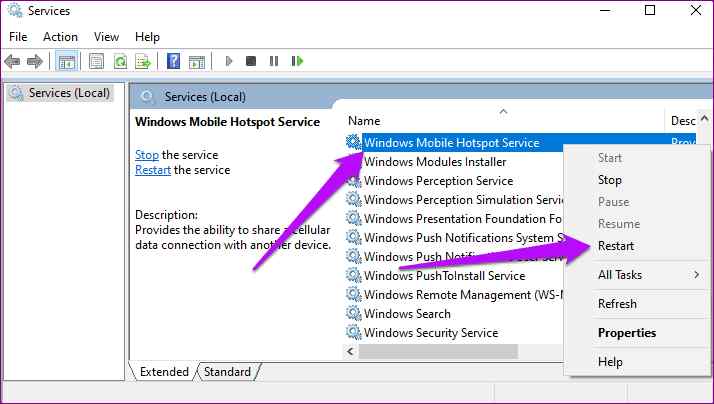
解决方案 4:检查网络适配器的设置
Windows 11移动热点无法运行的解决办法:启动设置应用程序,然后从左侧菜单窗格切换到“网络和 Internet”部分。向下滚动并点击“高级网络设置”。
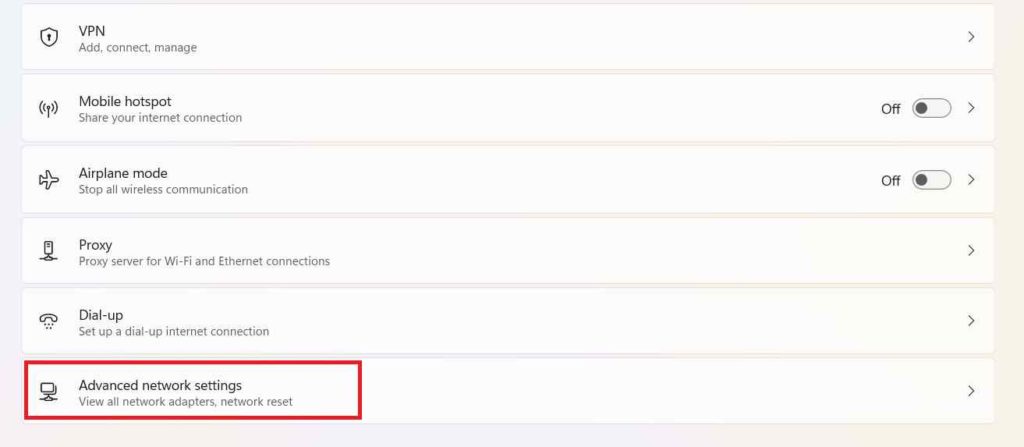
点击“更多网络适配器选项”。
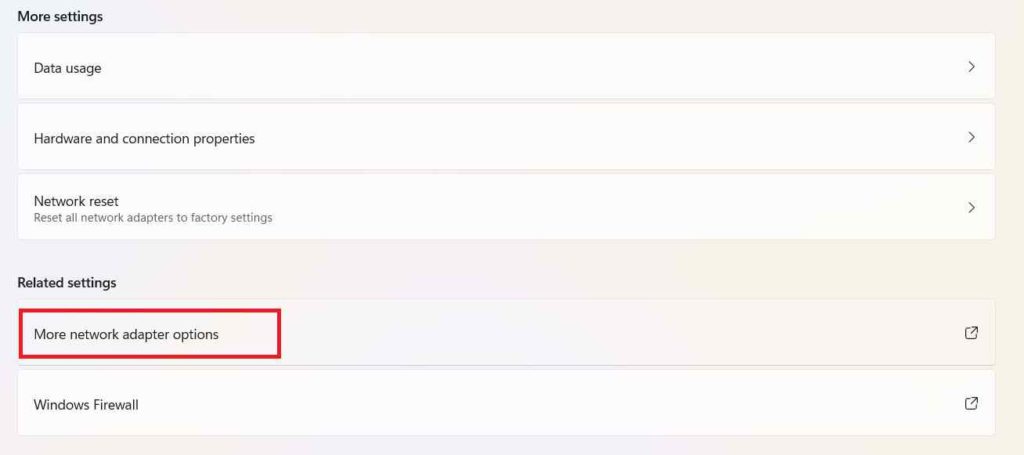
右键单击网络适配器图标并选择“属性”。
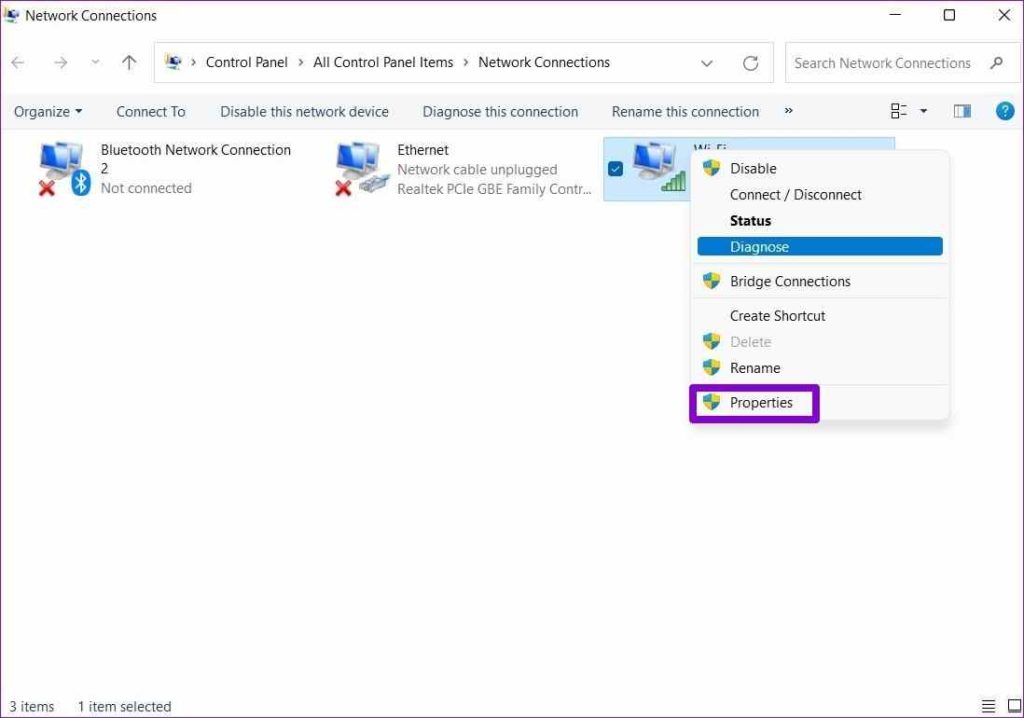
在 WiFi 属性窗口中,切换到共享选项卡。
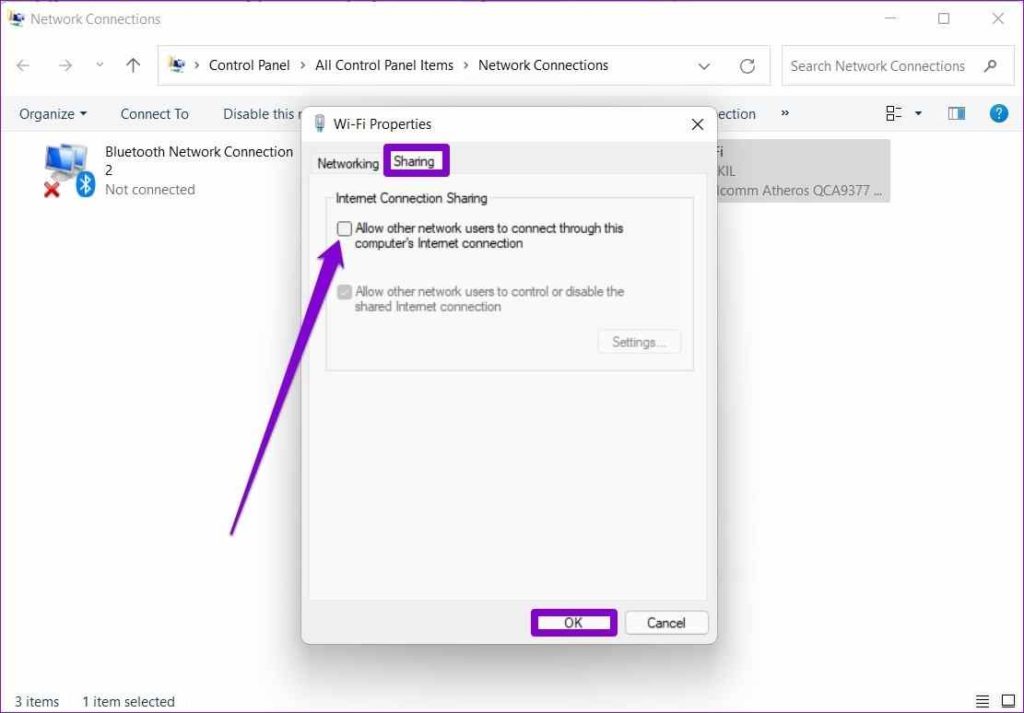
取消勾选“允许其他网络用户通过此计算机的 Internet 连接进行连接”。
点击确定按钮以保存最近的更改。
解决方案 5:更新 WiFi 驱动程序
Windows 11移动热点无法运行修复教程:要在 Windows 11 上手动更新 WiFi 驱动程序,请执行以下快速步骤:
按 Windows + R 组合键打开“运行”对话框。在文本框中键入“Devmgmt.msc”,然后按 Enter。
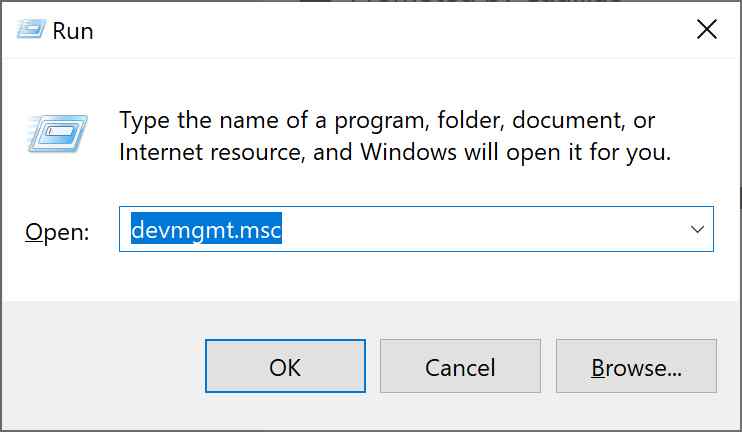
在设备管理器窗口中,选择“网络适配器”。
右键单击无线网络适配器,然后从上下文菜单中选择“更新驱动程序”选项。
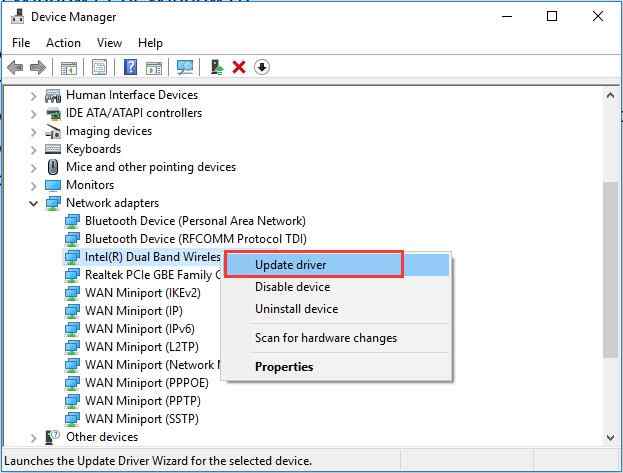
按照向导中列出的屏幕说明更新设备上安装的网络适配器驱动程序。
解决方案 6:编辑注册表
Windows 11移动热点无法运行的解决办法:按 Windows + R 组合键打开“运行”对话框。键入“Regedit”,然后按 Enter。
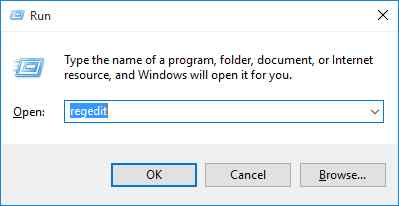
在注册表编辑器窗口中,导航到以下文件夹位置:
HKEY_LOCAL_MACHINESYSTEM\CurrentControlSet\Services\WlanSvc\Parameters\HostedNetworkSettings
右键单击窗口右侧的“托管网络设置”文件,然后选择“删除”。
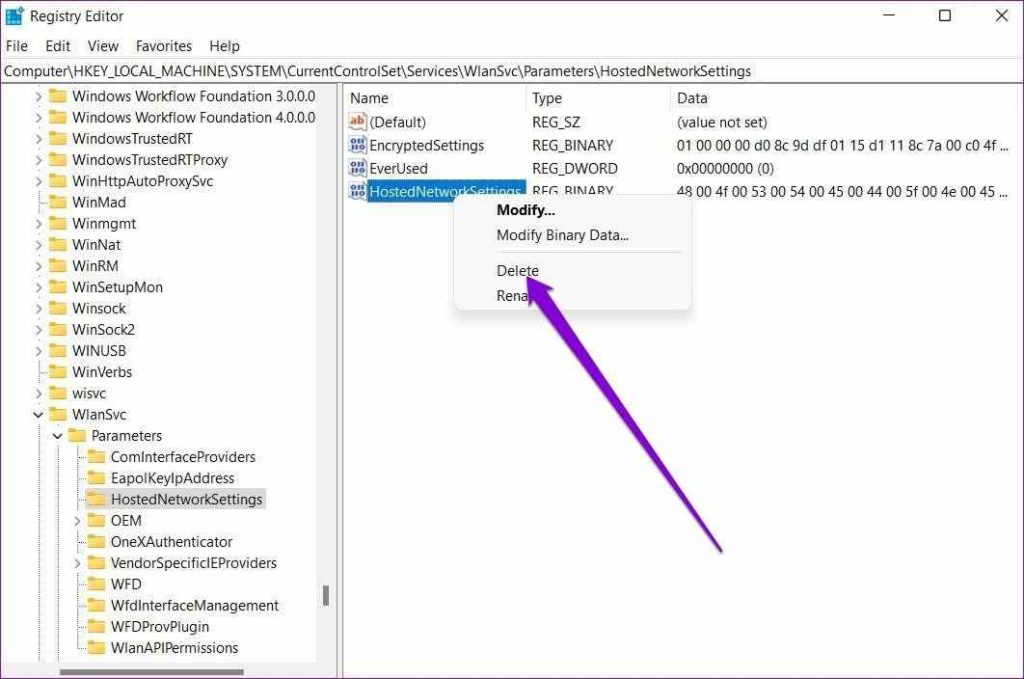
进行上述更改后重新启动你的设备。
解决方案 7:重置网络设置
Windows 11如何修复移动热点无法运行?按 Windows 和 I 键启动设置应用程序,然后从左侧菜单窗格切换到“网络和 Internet”部分。
向下滚动并点击“网络重置”。
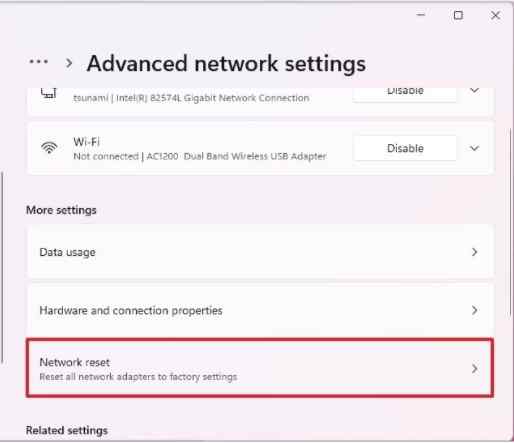
点击“立即重置”按钮将网络设置恢复为默认状态。
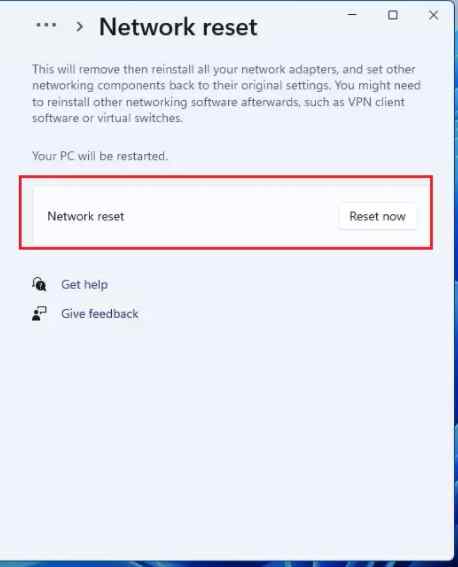
结论
以下是解决“移动热点无法在 Windows 11 上运行”问题的一些简单解决方案。你可以使用上面列出的任何故障排除技巧来使移动热点再次正常工作。是的,不要忘记分享哪种方法对你有用。随意在评论区发表你的想法和建议!

